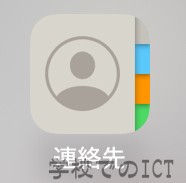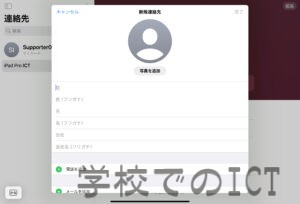AirDropの受信設定に「すべての人」がなくなってから、一年が経ちます。
データを受信しようとする人がコントロールセンターを開いて受信設定を「すべての人(10分間のみ)」に変更して待つ…という状態に慣れてしまったのではないでしょうか?
私も相変わらず個人iPhoneで撮影した写真を、AirDropでiPadに送るという作業を日々行っています。
コントロールセンターから設定を変更するのに、そんなに時間もかからないので毎回受信する前に変更していたのですが…
AirDropの「連絡先のみ」を使ってみたら、思った以上に便利でした!
どうしたらAirDropの「連絡先のみ」でデータを送ることができるかというと…
『受信側端末の[連絡先]に、送信側端末のAppleIDのメールアドレスが登録されていること』です。
AppleIDサインインに使われているメールアドレスが、必ずしもiCloudメールというわけでもないので確認が必要です。
正確にメールアドレスが登録されていれば名前は何でも良いので、ご自分で分かりやすい名前で登録しておいても良いでしょう。
AirDropで送受信する時などに[連絡先]に登録している名前が表示されます(人に見られてはいけないあだ名などは、避けた方が…)
電話機能のないiPadにも[連絡先]アプリはインストールされているので、AirDropを機に[連絡先]活用してみてくださいね。